Как подключить ipad к монитору
Содержание
- Расширение или дублирование экрана компьютера Mac с помощью Sidecar
- Перемещение окна на дисплей iPad
- Использование бокового меню
- Основные причины, зачем нам может понадобиться осуществить подключение:
- Вариант 1. Подключение iPhone, iPod, iPad к монитору — интерфейс VGA.
- Кабели, которые потребуются при подключении:
- Нюансы
- Кабели, которые потребуются при подключении:
Благодаря функции Sidecar можно использовать iPad в качестве дисплея, чтобы расширить или продублировать экран компьютера Mac.
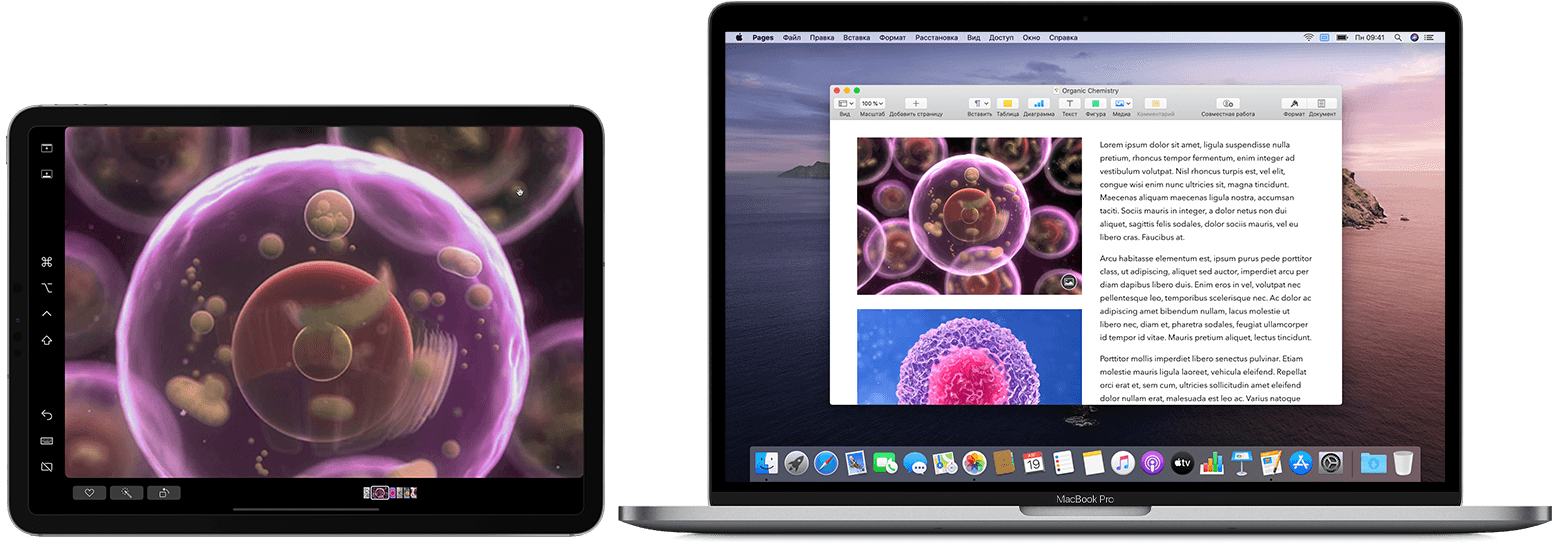
Расширение или дублирование экрана компьютера Mac с помощью Sidecar
Убедитесь, что iPad и Mac удовлетворяют системным требованиям Sidecar, затем следуйте инструкции.
- Функцию Sidecar можно использовать беспроводным способом, но чтобы iPad не разрядился в процессе работы, его нужно подключить к компьютеру Mac с помощью зарядного USB-кабеля из комплекта iPad.
- Нажмите значок AirPlay в строке меню на компьютере Mac, затем выберите вариант подключения к iPad. Или воспользуйтесь настройками Sidecar, чтобы установить подключение.
- Теперь iPad будет продолжением экрана Mac. На него можноперемещать окна, а также использовать его как обычный дисплей.
- Чтобы продублировать содержимое экрана Mac, вернитесь в меню AirPlay в виде синего прямоугольника во время использования Sidecar. Выберите вариант дублирования экрана. Это отличный способ поделиться содержимым экрана Mac с другими пользователями.
- Чтобы завершить сессию Sidecar, вернитесь в меню AirPlay и выберите вариант отключения устройства. Или нажмите кнопку «Отключиться» в боковом меню iPad.
Чтобы узнать, как использовать внешние мониторы с компьютером Mac, см. эту статью. Например, с помощью меню «Настройки монитора» можно отобразить на iPad левую, правую, верхнюю или нижнюю часть экрана компьютера Mac.
Перемещение окна на дисплей iPad
Если навести указатель на кнопку полноэкранного режима окна программы, можно переместить это окно на дисплей iPad. Это быстрее, чем перетягивать окно, а его размер будет идеально подогнан под дисплей iPad.
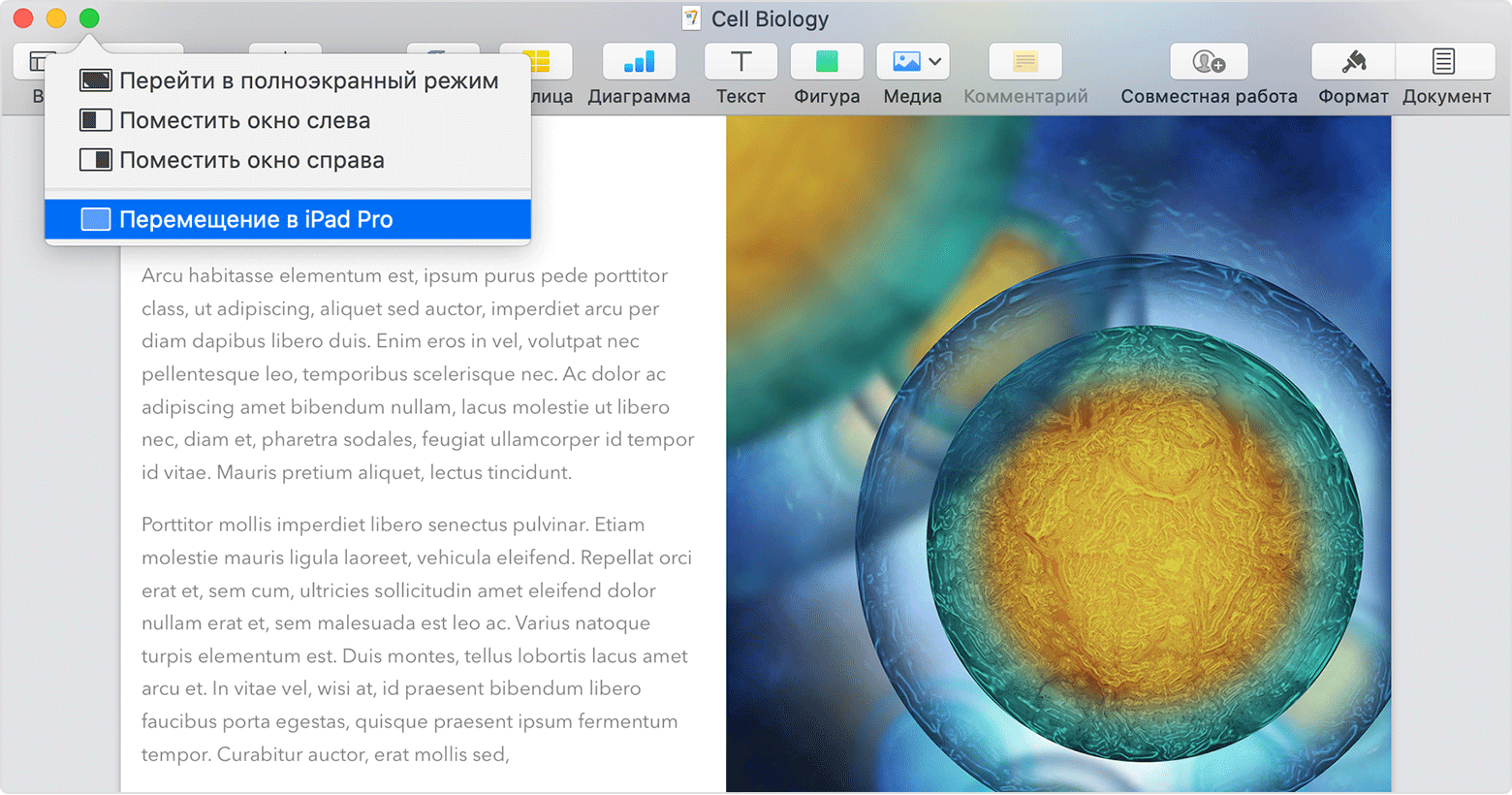
Использование бокового меню
В боковом меню на экране iPad находятся часто используемые элементы управления. К ним относятся клавиши Command и Shift, а также другие клавиши модификации, что позволяет выбирать команды прикосновением пальца или с помощью Apple Pencil.
Используйте настройки Sidecar, чтобы переместить или отключить боковое меню.
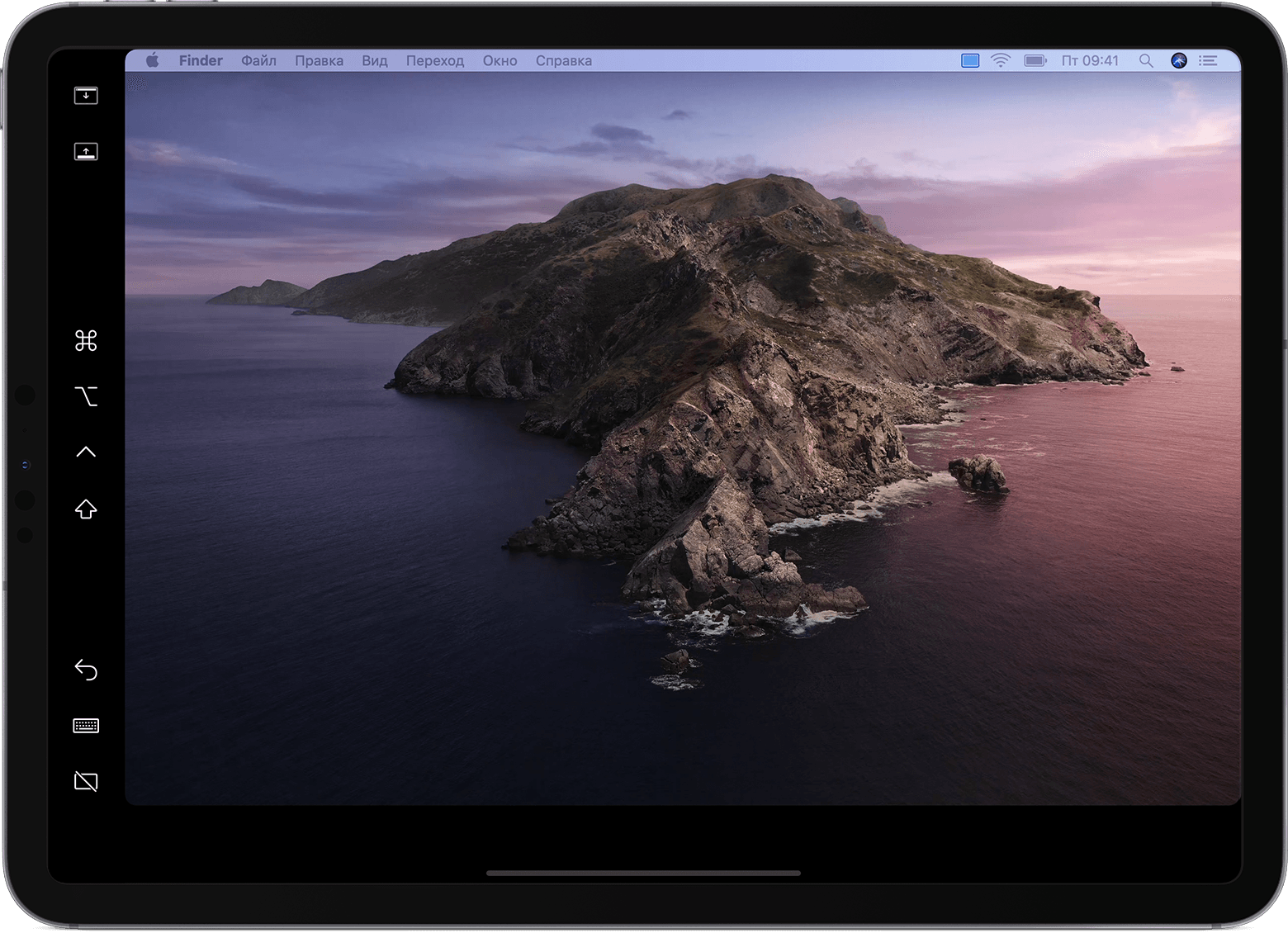
Коснитесь экрана, чтобы показать или спрятать строку меню во время просмотра окна в полноэкранном режиме на iPad.
Показать или скрыть панель Dock вашего компьютера на iPad.
Command. Коснитесь и удерживайте, чтобы настроить клавишу Command. Коснитесь дважды, чтобы заблокировать клавишу.
Option. Коснитесь и удерживайте, чтобы настроить клавишу Option. Коснитесь дважды, чтобы заблокировать клавишу.
Control. Коснитесь и удерживайте, чтобы настроить клавишу Control. Коснитесь дважды, чтобы заблокировать клавишу.
Shift. Коснитесь и удерживайте, чтобы настроить клавишу Shift. Коснитесь дважды, чтобы заблокировать клавишу.
Отменить последнее действие. Некоторые программы поддерживают отмену нескольких действий.

Для того чтобы посмотреть новый фильм всей семьей на большом экране, можно подключить macbook к телевизору. Ноутбук может работать как в автономном режиме, так и быть подключенным к зарядному устройству: Magsafe 45W, Magsafe 60W, Magsafe 85W. А можно ли подключить другое устройство к ТВ?
В этой статье речь пойдет о переходниках и о том, каким образом можно вывести картинку с `яблочного` гаджета на большой внешний экран телевизора или проектора. В данной статье мы говорим о iPhone, iPod, iPad, которые оснащены разъемом lightning.
Основные причины, зачем нам может понадобиться осуществить подключение:
- в образовательных целях;
- для работы;
- в развлекательных целях
Для обучения и работы акцент ставится на презентациях. Доказано, что информация усваивается лучше, если она подкреплена схемами, фотографиями или видео. Также намного удобнее показывать фотографии с iPhone всей семье с большого монитора телевизора. Посмотреть любимый сериал или поиграть в игру, все это можно сделать на большом экране, подключив к нему iPad. Для этих основных целей и подключаются устройства к телевизору, проектору или монитору.
Исходя из того к какому интерфейсу мы будет подключать гаджеты нам понадобятся оригинальные переходники и разные кабели. Для подключения к интерфейсу VGA (его используется на мониторах и проекторах, а также в старых моделях телевизоров) применяют переходник MD825ZM/A Lightning to VGA Adapter. Для подключения к интерфейсу HDMI (распространен и встроен во все современные модели телевизоров и проекторов) используют переходник MD826ZM/A Lightning Digital AV Adapter.
Вариант 1. Подключение iPhone, iPod, iPad к монитору — интерфейс VGA.
Кабели, которые потребуются при подключении:
- MD825ZM/A Lightning to VGA Adapter;
- кабель VGA;
- кабель Jack стерео 2 RCA (нужен для вывода звука, если есть компьютерные колонки, то в этом кабеле нет необходимости)
Сам переходник будет выводить изображение на экран с разрешением Full HD 1080P без звука. Вставляем в гаджет переходник, в разъем наушников подключаем кабель `Джек`. Соединяем кабель VGA с переходником и монитором. При нажатии кнопки `домой` на дисплее iPad, тут же видим экран планшета на мониторе.
Нюансы
Формат монитора — 16:9, а у iPad — 4:3. Из-за разного формата на экране монитора по бокам изображения будут видны черные полосы. Для оптимизации картинки на мониторе есть специальные приложения. Например, видеоплеер AVPlayer HD или BUZZ Player.
Вариант 2. Подключение iPhone, iPod, iPad к монитору — интерфейс HDMI.
Фактически этот вариант такой же, как и предыдущий. Отличаться будет переходник и разъем.
Кабели, которые потребуются при подключении:
- MD826ZM/A Lightning Digital AV Adapter;
- кабель HDMI
Еще одно отличие этого варианта в том, что для звука не понадобится отдельный кабель. Сам способ подключения и оптимизация изображения с помощью специальных программ остаются теми же, что и в первом варианте.

Исходя из названия можно понять, что речь в статье пойдет о том, как вывести видео картинку с «яблочных девайсов» на внешний экран, а именно на монитор, телевизор или проектор. В данном случае, говоря о яблочных девайсах, мы затрагиваем только модели apple iphone, ipad, ipod c разъемом lightning. На оригинальной коробочке от переходников отчетливо красуется надпись: Compatible with all iPad,iPhone, and iPod touch models with Lightning connector. Соответственно, владельцам старых устройств с разъемом 30 pin описываемые ниже варианты подключения не подойдут, им нужно искать другой способ подключения, либо обновить девайс (Данный вопрос можно обсудить в комментариях). Помимо всего прочего многие пользователи хотят выводить не только видео картинку, но и звук, поэтому этот вопрос мы обязательно затронем в этой статье.

переходник MD825ZM/A Lightning to VGA Adapter
Итак, начнем с того, для чего или зачем нам нужно подключить iphone, ipad, ipod к телевизору или проектору? На самом деле причин очень много, однако, мы рассмотрим самые простые варианты:
— в образовательных целях;
— в сфере развлечений.

применение адаптера Lightning to VGA and HDMI
В работе и в образовательных целях в первую очередь упор делается на презентации. Я думаю объяснять не нужно, что в современном технологичном мире ни одна презентация не проходит без использования большого телевизора или проектора, на экране которого слушатели лицезреют идеи выступающего оратора.
Многократно доказано, что информация, подкрепленная фотографиями, схемами и видео, проще усваивается, чем если бы слушатели просто воспринимали оратора на слух. И только представьте как профессор, только что побывавший в лесах Амазонии, описывает красоту окружающей природы и попутно перелистывает фотографии со своего iphone, которые видит вся аудитория на здоровенном экране. Не правда ли здорово?
А про то как часто, во время торжественного события, нам хочется показать близким фотографии и видео с наших телефонов или планшетов я вообще молчу. Не говоря уж о том, что после тяжелого рабочего дня хочется подключить iPad к телевизору только для того, чтобы просто посмотреть любимый сериал, а уже на выходных поиграть в modern combat на большом экране проектора. Вот именно для этих целей мы подключаем наши яблочные устройства к телевизору, монитору или проектору.
В зависимости от того, по какому интерфейсу мы будем подключать iphone, ipad, ipod нам потребуются оригинальные переходники от компании apple и различные аудио-видео кабели. Если мы будем подключать к интерфейсу VGA, который в основном используется на мониторах, проекторах и в некоторых моделях старых телевизоров, то будет использован переходник MD825ZM/A Lightning to VGA Adapter. Если же мы будем подключать гаджеты к интерфейсу HDMI, который сейчас имеется во всех современных телевизорах, мониторах и проекторах, то подключение будет осуществляться через переходник MD826ZM/A Lightning Digital AV Adapter.

Схема переходников MD826ZM/A и MD825ZM/A
Вариант №1. Подключаем наш девайс (iphone, ipad, ipod) через переходник MD825ZM/A Lightning to VGA Adapter к монитору и проектору.
В этой статье я пытаюсь осветить все детали и аспекты, поэтому расскажу про ценники на переходники и дополнительные шнуры, чтобы Вы смогли оценить стоимость данной авантюры. Итак, для того чтобы подключить наше устройство, нам потребуются следующие кабели:
— MD825ZM/A Lightning to VGA Adapter — 3000 рублей;
— кабель VGA — 350 рублей;
— Кабель Jack 3.5 мм стерео 2 RCA — 150 рублей, Предназначен для вывода звука на ресивер, если имеются обычные компьютерные колонки, то этот кабель не нужен.

Схема подключения ipad/iphone/ipod через переходник MD825ZM/A Lightning to VGA Adapter
Сразу уточню, что дополнительные кабели я не покупал, так как они уже были в моем арсенале, а их стоимость посмотрел в трех самых популярных магазинах города и вывел среднюю. На момент написания статьи, приобретены только оригинальные переходники apple, так как на китайский веры нет, 50 на 50, так сказать лотерея: либо работает, либо нет. Поэтому было принято решение не рисковать.
Переходник позволяет выводить картинку на экран в разрешении Full HD 1080P. Звук он не передает. Помимо разъема VGA, на переходнике присутствует разъем Lightning, который позволяет заряжать устройство непосредственно через переходник.
Напоминаю, что адаптер MD825ZM/A Lightning to VGA совместим со всеми устройствами, оснащенными разъемом Lightning, а если говорить конкретно это следующие модели: Iphone 55s5c6 6 plus, Ipad 4air 1air 2 mini 1-2-3, ipod touch 5 поколения.
Теперь переходим к непосредственному подключению. В данном конкретном случае будем подключать ipad air первого поколения к монитору AOC I2757Fh (27 дюймов, разрешение Full HD 1080P) и проектору Benq MW512 (97 дюймов экран, разрешение 720P), а звук будем выводить на ресивер Pioneer VCX-421. В принципе выводить звук можно на обычные компьютерные колонки и в этом случае покупать Кабель Jack 3.5 мм стерео 2 RCA не нужно.

Подключение ipad air к проектору Benq MW512
Подключаем к Ipad переходник Lightning to VGA Adapter, а в разъем наушников вставляем кабель Jack 3.5 от ресивера Pioneer. Подсоединяем кабель VGA одним концом к монитору другим к переходнику Lightning to VGA и включаем монитор, жмем на кнопку домой на Ipad, и в ту же секунду видим, как на мониторе дублируется экран айпада. При включении музыки и видео на айпаде звук идет через ресивер на колонки. Но есть небольшие нюансы, например, монитор формата 16:9 а вот ipad 4:3, в результате чего на экране монитора масштабируется изображение в формате 4:3 а по бокам слева и справа остаются черные полосы. Есть подозрение, что если подключить через данный переходник iphone 5s, у которого соотношение сторон 16:9, то полос не будет, но проверить утверждение на данный момент не смогу так как под рукой нет подходящего устройства. Однако, существуют приложения, которые могут оптимизировать картинку на мониторе, в результате чего картинка полностью подстраивается под соотношение сторон монитора или телевизора. Примером может быть видеоплеер AVPlayerHD. Открываем плеер, выбираем видео из имеющихся на айпаде, нажимаем плей. Видео показывает на айпаде и мониторе одновременно, только картинка на мониторе выводится в соотношении сторон 4:3 с черными полосами по бокам, чтобы адаптировать это видео к монитору с соотношением сторон 16:9 жмем на айпаде в этом же приложении на кнопочку с телевизором, которая расположена в правом верхнем углу. Мы сразу же увидим следующие изменения: видео проигрывается только на мониторе в соотношении 16:9, а на айпаде осталась только панель управления настройками плеера: плей, перемотать вперед/назад, управление звуком, полоса проигрывания видео. Помимо плеера AVPlayerHD такая возможность имеется в видеоплеере BUZZ Player. Ну как известно оба этих плеера не бесплатные, и для того чтобы их использовать вам придётся заплатить от 100 до 300 руб. Ну на мой взгляд это не такие большие деньги за те возможности, которые предлагают эти программки.

Изменение соотношения изображения с 4:3 до 16:9
А в играх, при при использовании данного переходника появляется возможность использовать два экрана. То есть на большом экране мы видим сам процесс игры, А на экране айпада высвечивается вспомогательная или справочная информация. Так например, в гонках на большом экране мы видим наш автомобиль и окружающий мир. Соответственно, с помощью айпада мы управляем этим автомобилем, айпад выступает в роли джойстика, но на экране айпада, мы видим уже различные приборы спидометр, тахометр и прочее.

Подключение ipad air к проектору через переходник MD825ZM/A Lightning to VGA Adapter
Вариант №2. Подключаем девайс (iphone, ipad, ipod) через переходник MD826ZM/A Lightning Digital AV Adapter к телевизору, монитору и проектору.
По сути, этот вариант ничем не отличается от предыдущего. Основное отличие только в использовании другого переходника, вместо VGA используется разъем HDMI. Для того чтобы подключить наше устройство к телевизору, монитору или проектору потребуются следующие кабели:
– MD826ZM/A Lightning Digital AV Adapter – 3500 руб.;
– кабель HDMI – 200 руб..
Опять же, в отличие от предыдущего варианта, звук будет выводиться через переходник и HDMI кабель на колонки телевизора или проектора. Звук и видео выводится с помощью одного HDMI кабеля. Переходник позволяет выводить картинку на экран в разрешении Full HD 1080P. Для того чтобы заряжать девайс во время просмотра фильма, на переходнике также присутствует разъем Lightning.

Схема подключения ipad/ipod/iphone к тв/монитору/проектору через переходник MD826ZM/A Lightning Digital AV Adapter
Что касается совместимости, то адаптер MD826ZM/A Lightning Digital AV совместим со всеми устройствами, оснащенными разъемом Lightning, а если говорить конкретно, это следующие модели: Iphone 55s5c6 6 plus, Ipad 4air 1air 2 mini 1-2-3, ipod touch 5 поколения.
В подключении ничего сложного нет, все то же самое, как в первом варианте,за исключением того, что звук передается по HDMI кабелю. Итак, для примера, подключаем айпад эйр к проектору Benq MW512. Берём айпад эйр, подключаем к нему переходник MD826ZM/A Lightning Digital AV, потом одним концом подключаем HDMI кабель в адаптер, другим втыкаем в проектор. Включаем проектор и наслаждаемся картинкой с айпада. Опять же, соотношение сторон составляет четыре к трём, а на экране проектора по краям слева и справа мы видим привычные чёрные полоски. Как я написал выше, при подключении айфона 6 с соотношением сторон 16 к 9 полосы по краям на проекторе должны исчезнуть. Если мы хотим смотреть видео на полный экран без полосок, то для этого используем наши любимые видеоплееры AVPlayerHD и BUZZ Player, в режиме оптимизации. О том как это сделать, я писал в первом варианте.

Подключение Ipad air к проектору Benq MW512 через MD826ZM/A Lightning Digital AV Adapter
В заключении, хотел бы сказать, что переходник MD826ZM/A Lightning Digital AV Adapter на мой взгляд, наиболее оптимален, так как во-первых: интерфейс HDMI сейчас более популярен и распространен чем VGA, во-вторых: не требуется дополнительный аудио кабель для вывода звука.

